Таблицы
Страница Товары смотрится достаточно хорошо. Теперь стоит подумать о содержании ее дочерних страниц, предлагающих описание и цены конкретной продукции. Давайте приведем в надлежащий вид страницу с описанием ассортимента труб. Чтобы перейти к дочерней странице (или к любой другой странице, ссылка на которую присутствует в текущем документе), не нужно возвращаться в режим переходов. Достаточно активизировать соответствующую ссылку.
- Удерживая нажатой клавишу CTRL, щелкните на строке текста Трубы металлические. Откроется страница Трубы, показанная на рис. 23.3. На ней уже есть маркированный список, в котором по замыслу разработчиков шаблонов Front-Page должны быть перечислены разновидности товара. Предположим, что недавно компания Геркулес расширила ассортимент труб, и вы хотите поместить список новых товаров правее имеющегося списка. Документы формата HTML не поддерживают размещение текста в несколько столбцов, поэтому web-дизайнеры часто пользуются для этих целей таблицами.
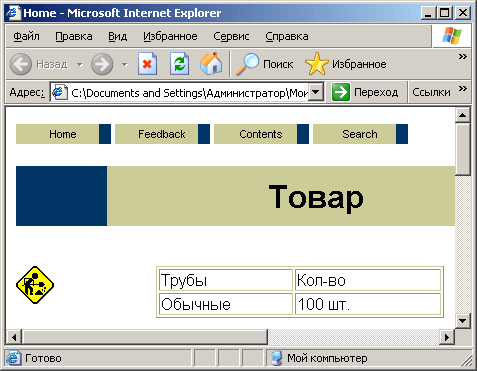
Рис. 23.3. Описание ассортимента труб - Переместите курсор в начало строки Основные выгоды.
- Выберите команду Таблица › Вставить › Таблица (Table › Insert › Table).
- Вам понадобятся всего две ячейки, расположенные рядом. Поэтому введите в счетчик Число строк (Rows) открывшегося окна диалога (рис. 23.4) цифру 2.
- Чтобы по ширине таблица занимала не всю страницу, введите в поле Задать ширину (Specify Width) число 80, убедившись, что одноименный флажок установлен, а в расположенном рядом переключателе выбрано положение В процентах (In Percent).
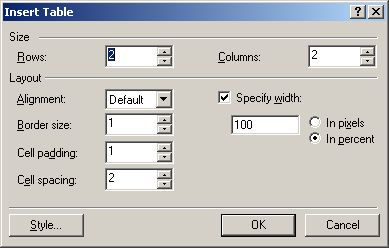
Рис. 23.4. Параметры таблицы - Щелкните на кнопке ОК.
